基于APM32芯片的软件开发,需要下载官网上提供的基于KEIL MDK-ARM开发环境的芯片支持安装包,链接:https://www.geehy.com/uploads/20200727/APEXMIC.APM32F1xx_DFP.V1.0.2.pack,下载到本机后,双击直接安装,选择默认设置即可;
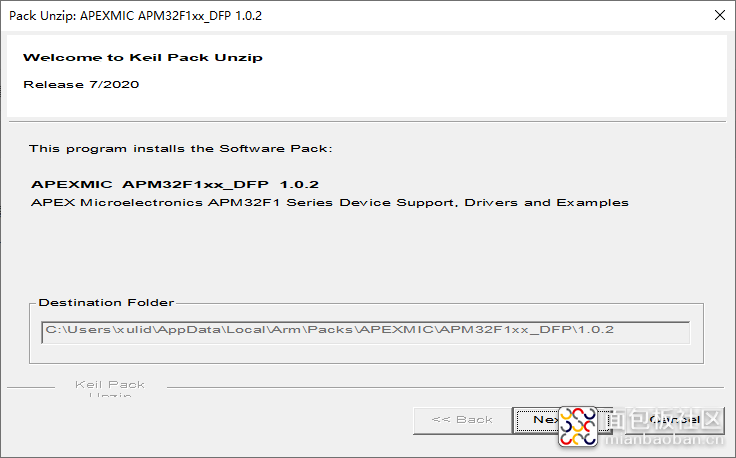
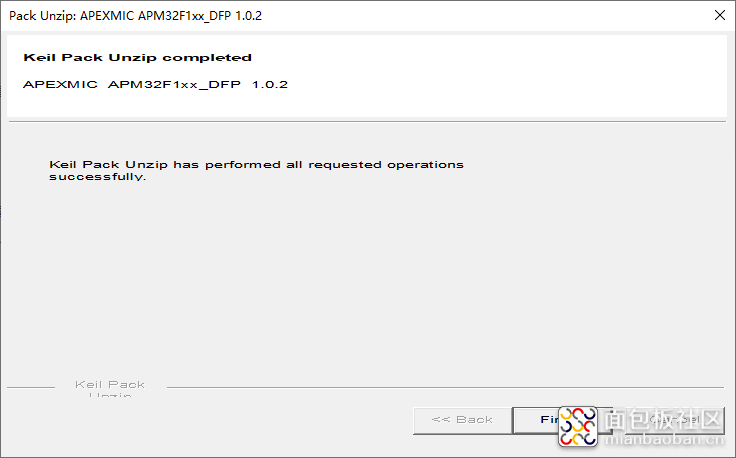
2.创建KEIL工程
2.1打开KEIL软件,点击菜单栏Project->New uVision Project...
2.2在弹出的对话框中设置KEIL工程存放的路径及工程名称,点击保存:
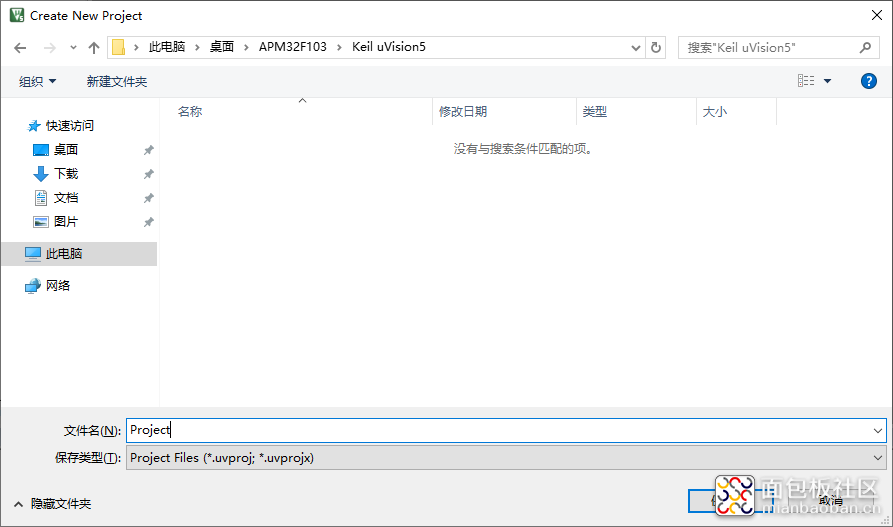
2.3.在弹出的Select Device for Target对话框中选择开发板上对应的芯片型号:APM32F103VB,点击OK:
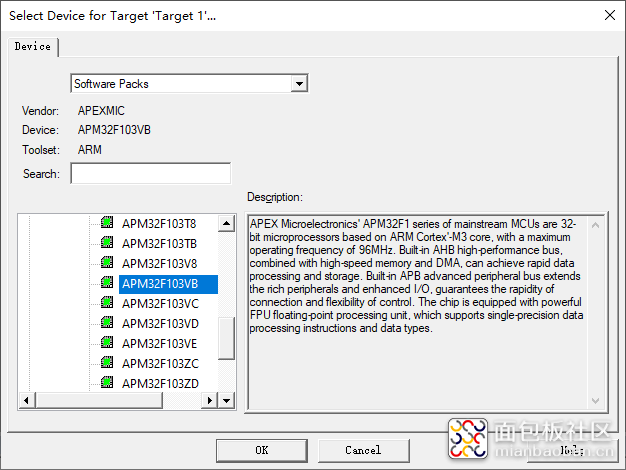
2.4.在弹出的Manage Run-Time Environment对话框中保持默认配置即可,点击OK:
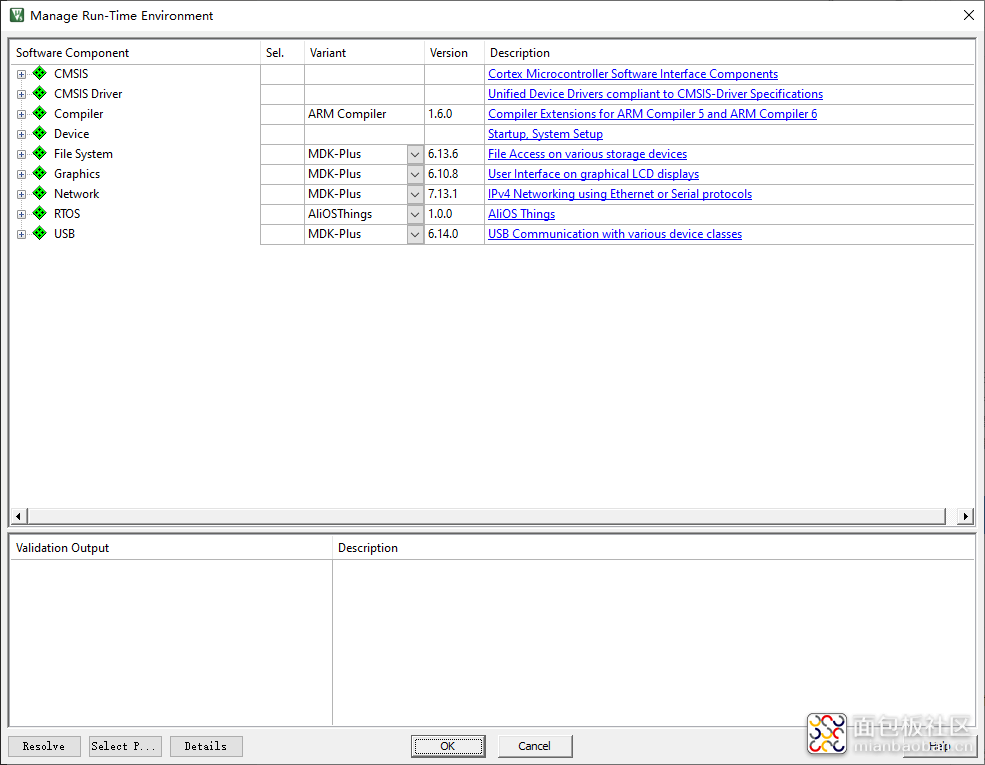
2.5.到此一个基于APM32F103VB芯片进行软件开发的KEIL空的工程就初创好了,接下来我们需要对这个空的工程进行添加文件和配置工程;
3.添加工程文件
3.1.点击KEIL工具栏的的Manage Project Items按钮,在弹出的对话框中对工程的目录和文件进行管理:
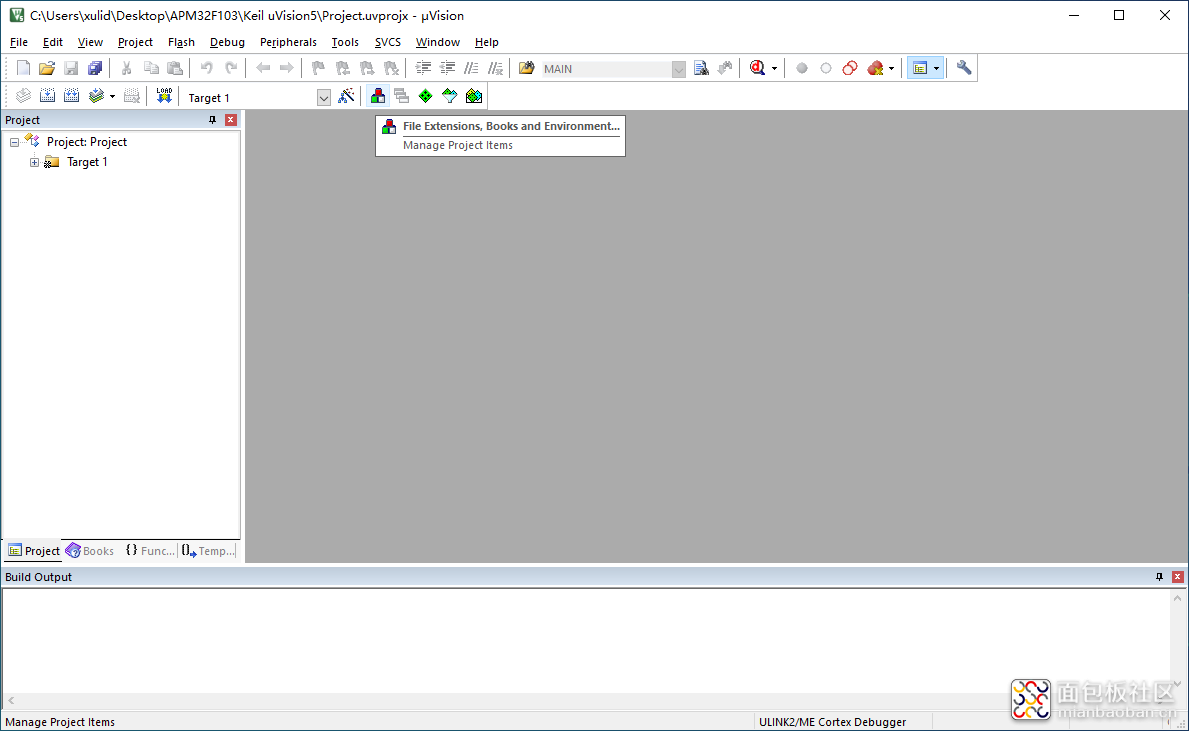
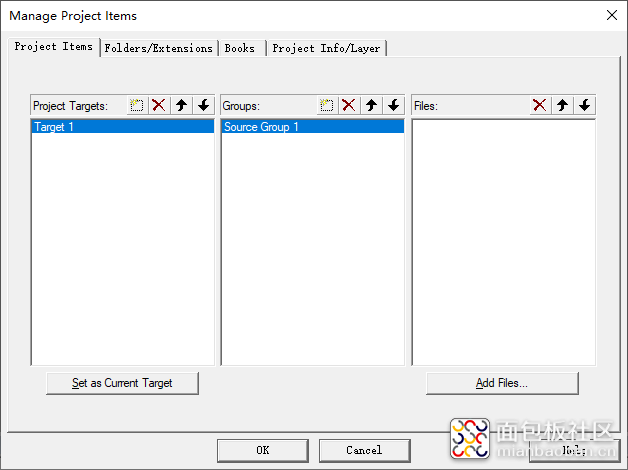
3.2.整个工程的目录和添加文件如下图所示:
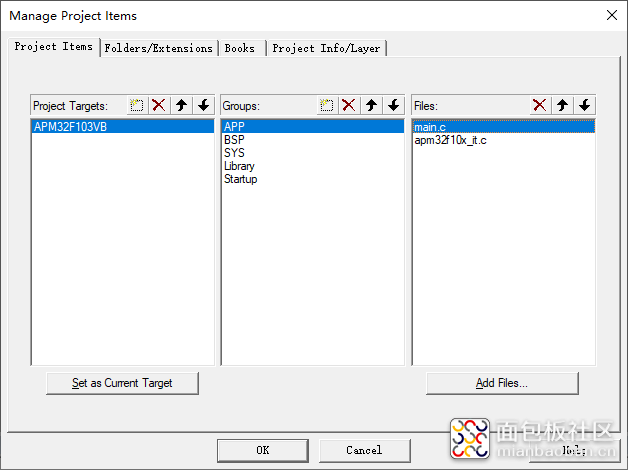
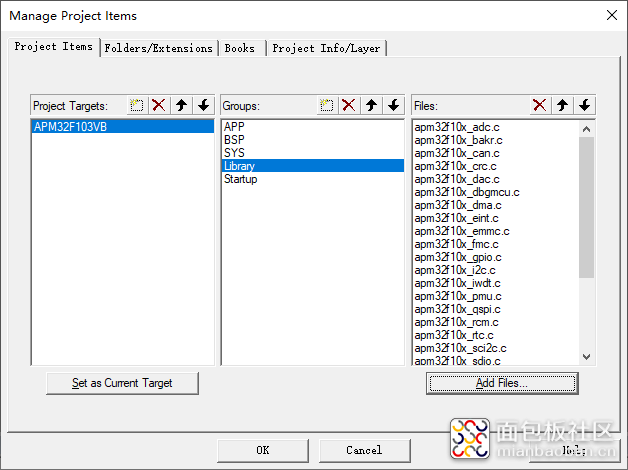
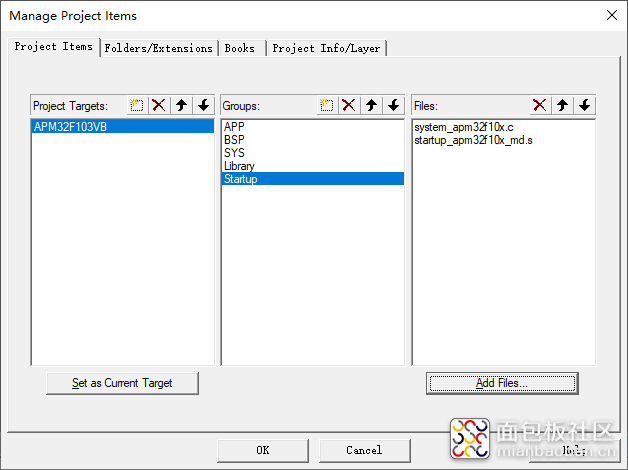
4.配置工程
4.1.点击KEIL菜单栏的Option for Target...按钮,进入配置工程的对话框,Target设置如下图所示:
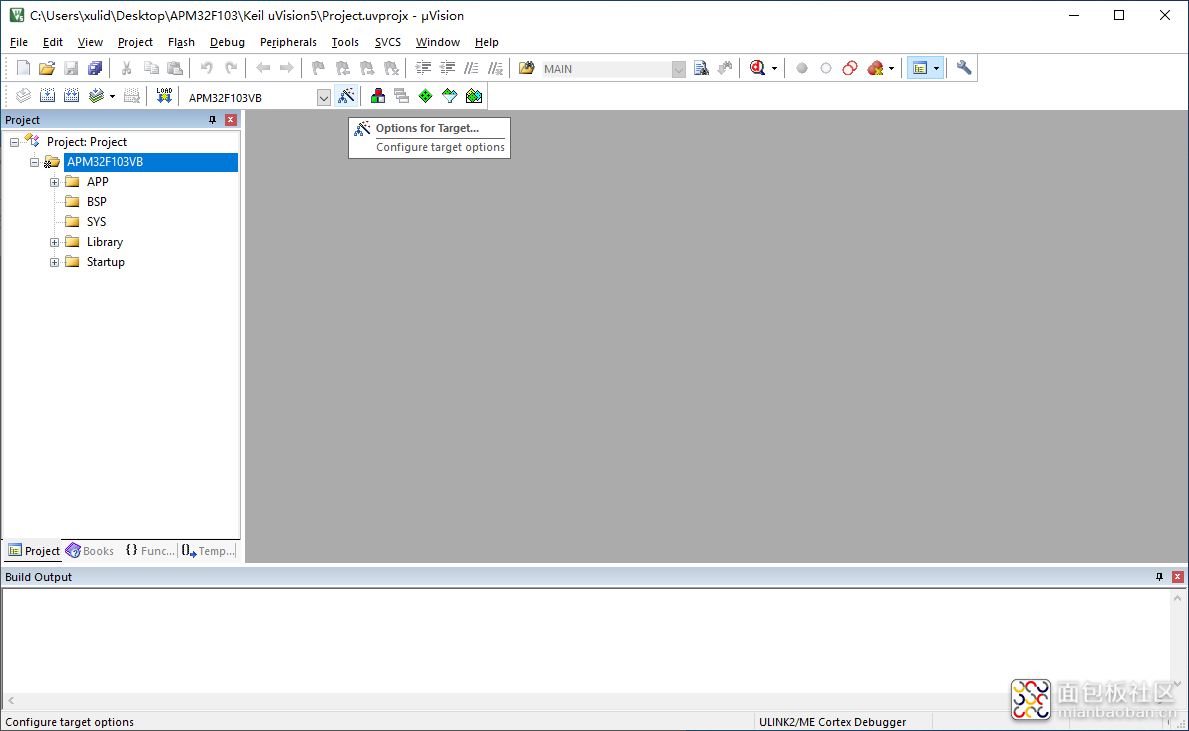
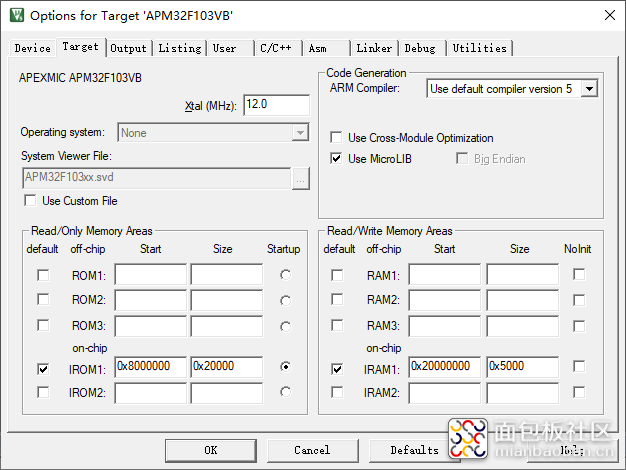
4.2.Output设置如下图所示:
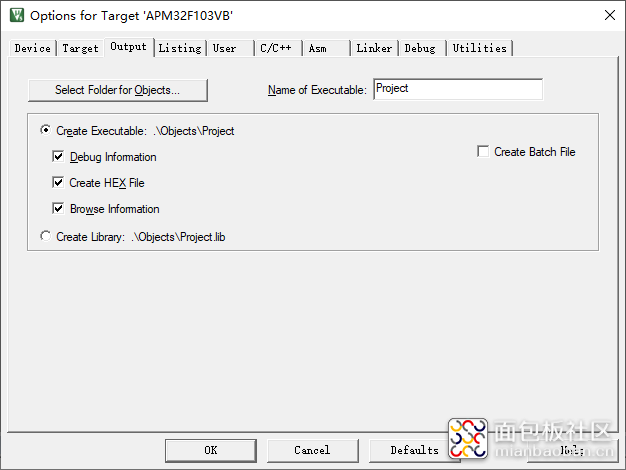
4.3.C/C++设置如下图所示(工程包含文件路径):
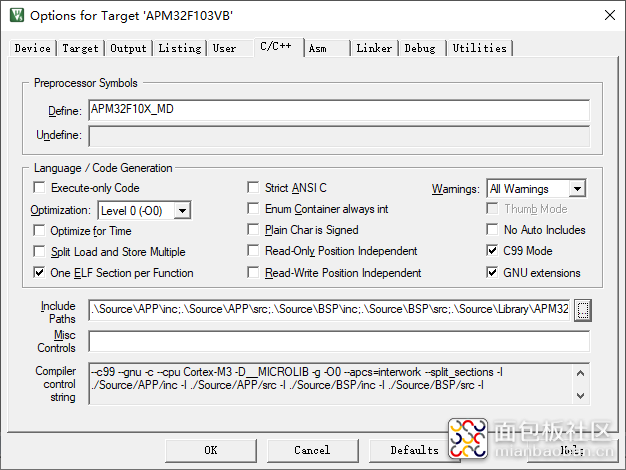
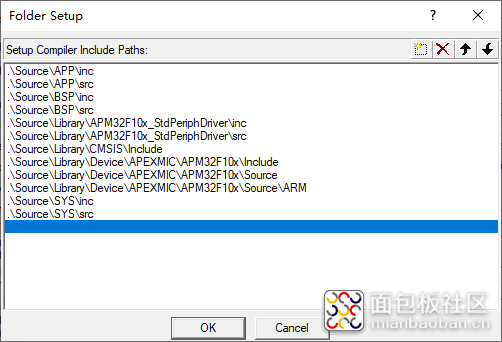
4.4.Debug设置如下图所示(选择J-LINK工具):
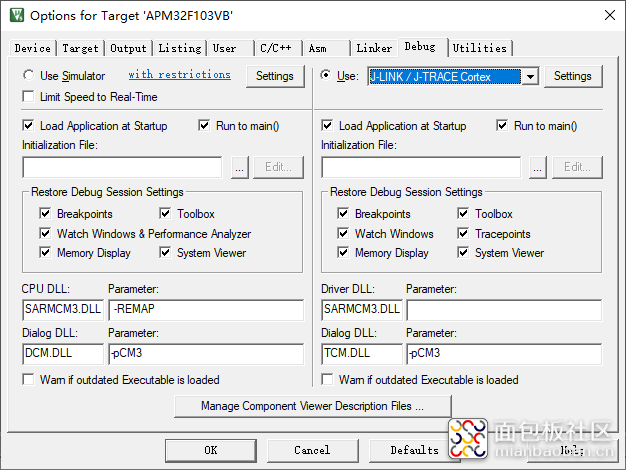
4.5.Utilities设置如下图所示(在Settings中勾选Reset and Run选项):
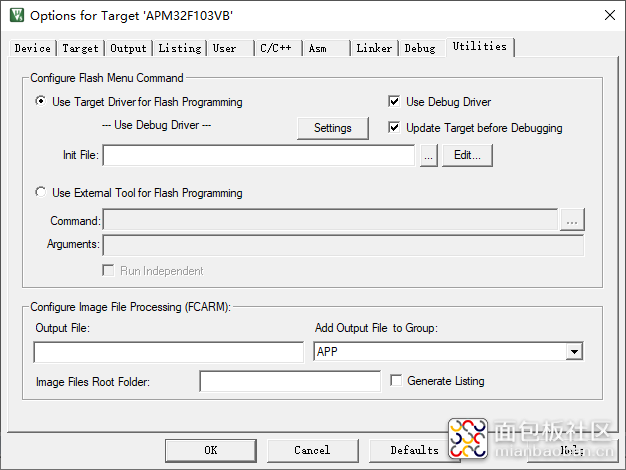
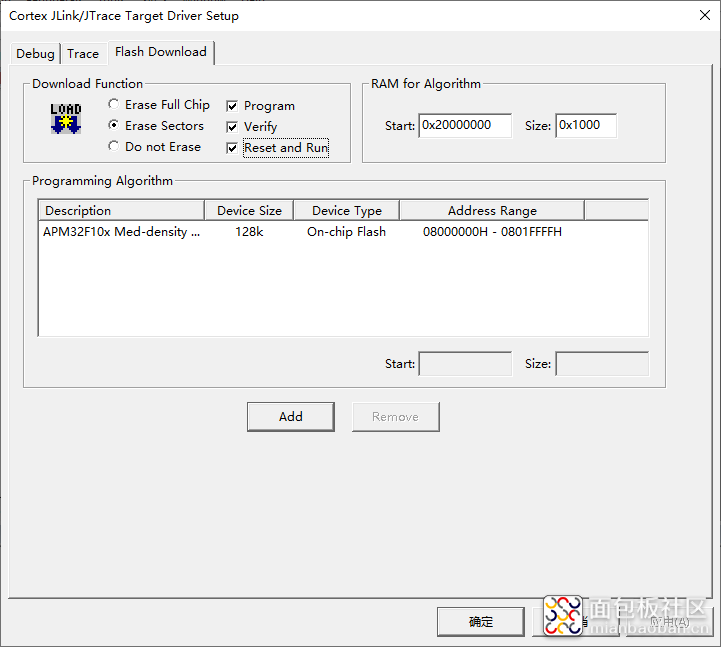
4.6.在main.c文件中编写LED例程,如下图所示:
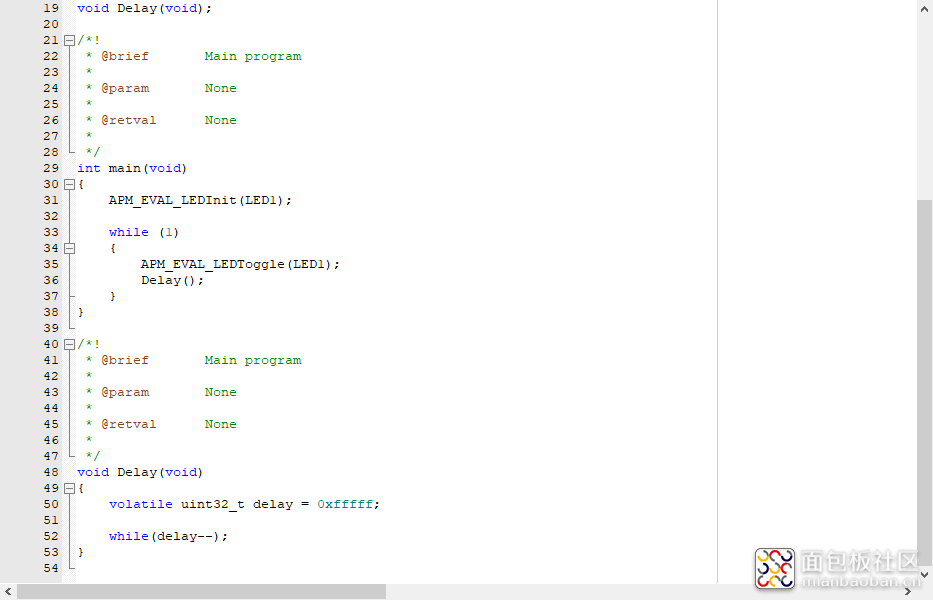
5.编译、下载程序
将LED的例程编写完成后,点击编译按键会提示SDRC is undefined的错误,我们将apm32f10x_sdrc.c这个文件的选项中的Include in Target Build前面的勾去掉,再重新编译,这个时候工程顺利编译完成,将程序下载到开发板,LED闪烁显示正常。




 /5
/5 


